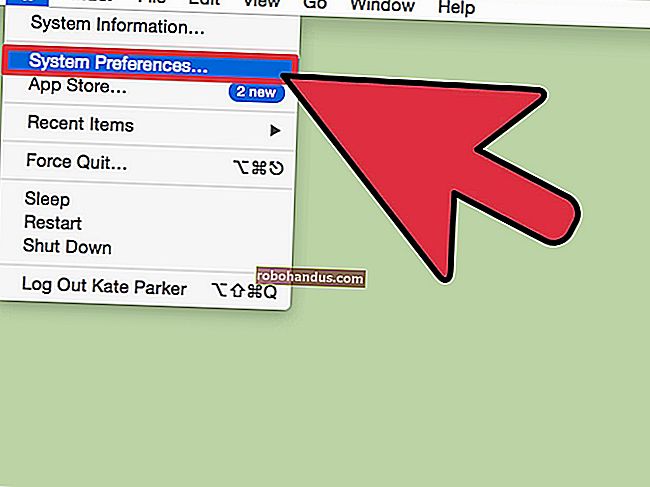Metinlerinizi Sesli Okumak İçin Android Nasıl Kurulur

Özellikle araba kullanıyorsanız, Android telefonunuzda metin mesajlarını okumak her zaman uygun değildir. Yasalarla ilgili sorun riskine girmek yerine, Android'in metinleri yüksek sesle okuyan yerleşik özelliklerini kullanabilirsiniz.
Bu özellikler, görme yetisi zayıf olan veya ekran süresini kısaltmak isteyen kişilere de fayda sağlayabilir. Ayrıca metinlerinizi size okuyan üçüncü taraf uygulamalar da vardır.
Tüm seçeneklere ve nasıl kurulabileceğinize bakalım.
Google Asistan Telefonunuza Nasıl Yüklenir
Google Asistan, çoğu modern Android akıllı telefonda yerleşiktir ve kısa mesajlarınızı yüksek sesle okuyacak şekilde ayarlayabilirsiniz.
Telefonunuzda Google Asistan yoksa yükleyebilirsiniz. Uygulama, Google hesabınıza bağlıdır. Yükledikten sonra, en son hava durumu tahminini bulmaktan ve akıllı cihazları kontrol etmekten, mesajları okuyup yanıtlamaya kadar her şey için kullanabilirsiniz.
İLGİLİ: Google Asistan'ın Android Telefonunuzda Yapabileceği En İyi Şeyler
Google Assistant'ı yükledikten sonra onu etkinleştirmenin birkaç yolu vardır. Başlamak için "Tamam Google" veya "Hey, Google" diyebilirsiniz. Alternatif olarak, Google uygulamasına (cihazınıza önceden yüklenmişse) veya Google Asistan'a ve ardından mikrofon simgesine dokunun.

Bazı cihazlarda, Asistan'a erişmek için ana sayfa düğmesini birkaç saniye basılı da tutabilirsiniz.
Google Asistan komutlarınızı "duyamaz "sa ses modelini eğitmeniz veya yeniden eğitmeniz gerekebilir.
Metin Bildirimlerini Okumak için Google Asistan'ı Ayarlayın
Google Asistan talimatlar için hazır olduğunda, "Kısa mesajlarımı oku" deyin.
Bunu ilk kez yaptığınızda, uygulama sizden bildirimlerinize izin vermenizi isteyebilir; kabul etmek için "Tamam" a dokunun.

Görünen "Bildirim Erişimi" menüsünde, "Google" ın yanındaki düğmeye dokunun.

Google'a erişim izni vermek için görünen pencerede "İzin Ver" seçeneğine dokunun.

Google Asistan'a geri dönün veya "Tamam / Hey, Google" deyin ve ardından "Kısa mesajlarımı oku" talimatını tekrarlayın.
Google Asistan en baştan başlayacak ve kısa mesaj bildirimlerinizin yanı sıra WhatsApp gibi diğer kaynaklardan gelen mesajlarla ilgili bildirimleri yüksek sesle okuyacaktır.
Size göndereni söyler, mesajı okur ve ardından cevaplamak isteyip istemediğinizi sorar.

Eğer öyleyse, "Evet" deyin ve ardından cevabınızı dikte edin. Google Asistan, yanıtınızı metne dönüştürdükten sonra otomatik olarak gönderir.
Önceki Kısa Mesajları Okumak için Google Asistan'ı Alın
Maalesef, Google Asistan önceden alınmış kısa mesajları size okuyamaz. Bunu geçmişte yaptı, ancak görünen o ki bu özellik ya kaldırılmış ya da artık çalışmıyor.
Google tüketici forumlarında, önemli sayıda kişi bu özelliğin artık kendileri için çalışmadığını veya Google Asistan uygulamasının çökmesine neden olduğunu bildirdi. Testlerimiz, Android 9 Pie çalıştıran bir Samsung Galaxy S9 ve daha eski bir Android 7 Nougat cihazındaki sorunu doğruladı.
Yine de cihazınızda denemekten çekinmeyin. Bu özelliği etkinleştirmeyi denemek için, "Tamam / Hey, Google" deyin ve ardından "En son mesajlarımı oku" deyin.

Asistan "Yeni mesaj yok" derse veya Google Asistan kilitlenirse bu özellik cihazınızda çalışmaz. Bu durumda, başka bir uygulama kullanmanız gerekecektir.
Bu özellik çalışırken, Google Asistan eski kısa mesajlarınızı tek tek okuyacaktır.
Metin Okuma Nasıl Etkinleştirilir
Google Asistan kullanışlıdır, ancak Android, metinlerinizi yüksek sesle okumak için kullanabileceğiniz başka yerleşik özelliklere sahiptir. Böyle bir özellik, metinden konuşmaya. Ancak, bu özellik ellerinizi kullanmanızı gerektirir, bu da onu araç kullanmak gibi durumlar için kötü bir seçenek haline getirir.
Ancak görme yeteneği zayıf olan kişiler, metin okuma yararlı bulabilir. Etkili çalışması için, Google'ın Android Erişilebilirlik Paketinde "Seç ve Dinle" adlı ekstra bir modül kullanmanız gerekir.
Android Erişilebilirlik Paketi'ni Google Play mağazasından indirip yükledikten sonra, cihazınızda "Ayarlar" alanına gidin. Bunu uygulama çekmecesinde bulabilirsin veya bildirimlerin gölgesini aşağı kaydırıp dişli simgesine dokunabilirsin.

Buradan, işlem kullandığınız cihaza ve çalıştırdığı Android sürümüne bağlı olarak değişebilir. Aşağıdaki adımları Android 9 Pie çalıştıran bir Samsung cihazda tamamladık.
"Ayarlar" alanında "Erişilebilirlik" e dokunun.

"Yüklü Hizmetler" e dokunun. "Seç ve Dinle" menüsü, bazı Ayarlar menülerinde buradaki seçenekler listesinde olabilir. Öyleyse, ona dokunun ve bir sonraki adımı atlayın.

Burada, mevcut Android erişilebilirlik seçeneklerinin bir listesini görüyorsunuz. "Seç ve Dinle" ye dokunun.

Etkinleştirmek için "Seç ve Dinle" yi açın ve ardından onaylamak için "Tamam" a dokunun.

Etkinleştirildikten sonra, alt menü çubuğunda kişi şeklinde bir simge göreceksiniz.
Buna dokunduğunuzda, "Seç ve Dinle" oynatma seçeneklerini getirir. Metinden konuşmaya dönüştürücünün size okumasını istediğiniz ekranınızdaki herhangi bir metne dokunun. Seçtiğiniz metin maviye döner ve size yüksek sesle okunur.

Kulağa Google Asistan kadar zarif gelmeyecek, ancak metinlerinizin size yüksek sesle okunmasını istiyorsanız, özellikle de görme yeteneğiniz zayıfsa, bu iyi bir alternatiftir.
E-posta istemciniz, web tarayıcınız veya WhatsApp gibi mesajlaşma uygulamalarınız gibi diğer uygulamalarda da çalışır.
Üçüncü Taraf Uygulamaları
Google Play Store'da benzer özellikler sunan üçüncü taraf uygulamalar vardır. Örneğin ReadItToMe, varsayılan SMS uygulamanızdan ve diğer mesajlaşma uygulamalarından gelenler de dahil olmak üzere gelen mesaj bildirimlerini okur.
Diğer bir seçenek ise Out Loud. Bu uygulamada, bir Bluetooth hoparlöre bağlandığınızda veya kulaklık taktığınızda olduğu gibi belirli durumlarda özelliği otomatik olarak etkinleştirecek veya devre dışı bırakacak ayrı profiller ayarlayabilirsiniz.
Ancak şu anda, hiçbir üçüncü taraf uygulaması, Google Asistan yöntemine (buggy) güvenmeden önceki mesajları okumaz. Bu bir sorunsa, yukarıda ele aldığımız "Seç ve Dinle" seçeneğini kullanabilirsiniz.